TOP 5 phần mềm chuyển PDF sang Word không lỗi font miễn phí
Trong công việc hay học tập, đôi khi bạn cần chỉnh sửa nội dung hoặc sao chép từ file PDF nhưng không biết cách thực hiện thế nào? Vậy hãy thử sử dụng các phần mềm chuyển PDF sang Word không lỗi font tốt nhất và hoàn toàn miễn phí dưới đây nhé!
Mục lục bài viết
TOP 5 phần mềm chuyển PDF sang Word không lỗi font miễn phí
Để có thể chuyển file PDF sang Word không bị lỗi font, mọi người có thể tham khảo một trong những phần mềm chuyển file được gợi ý dưới đây.
1. Phần mềm PDF to DOC
Phần mềm chuyển PDF sang Word không lỗi font miễn phí đầu tiên được giới thiệu trong bài viết này chính là PDF to DOC. Đúng như tên gọi, đây là một công cụ hỗ trợ chuyển file PDF sang nhiều định dạng file phổ biến như: DOC, DOCX, TEXT, PNG, JPEG, SVG… Ngoài ra, phần mềm còn hỗ trợ các tính năng xử lý file PDF khác như: Chuyển đổi hàng loạt, nén file PDF, nối file PDF, chuyển đổi file JPG sang PDF.

Người dùng có thể truy cập website pdf2doc.com để sử dung phần mềm PDF to DOC miễn phí. Ngay tại giao diện chính của phần mềm sẽ cung cấp nhiều tùy chọn định dạng file muốn chuyển từ file PDF sang. Sau khi người dùng chọn xong định dạng file mong muốn thì công cụ sẽ tự động chuyển đổi, thường chỉ mất vài giây. Kết quả file chuyển đổi có thể tải về máy và chỉnh sửa theo ý muốn mà không lo lỗi font chữ.
2. Phần mềm WPS PDF to Word Converter
Bên cạnh tính năng chính là phần mềm chuyển PDF sang Word không lỗi font miễn phí, WPS PDF to Word Converter còn cho phép người dùng có thể tách và gộp các file PDF khác nhau thông qua bộ chuyển đổi WPS Office PDF. Công ục này còn hỗ trợ đa dạng các định dạng tệp đầu ra khác như: MS Word-DOC, MS Word-DOCX, RTF, Native DOC.

Người dùng truy cập website Wps.com/vi-VI/pdf-to-word/ và chọn phiên bản miễn phí phần mềm WPS PDF to Word Converter, rồi tải về máy tính để bắt đầu sử dụng. Sau khi tải và cài đặt phần mềm về máy tính, bạn mở ứng dụng lên và kéo thả file PDF cần chuyển sang Word vào ứng dụng và nhấn chọn bắt đầu. File sau khi chuyển đổi hoàn tất sẽ tự động được mở và cho phép người dùng thực hiện các thao tác chỉnh sửa nội dung.
3. Phần mềm Foxit
Foxit là một trong những phần mềm convert PDF to Word không bị lỗi font được sử dụng khóa phổ biến. Để sử dụng phần mềm, bạn cần truy cập website: Foxitsoftware.com/pdf-to-word-converter/. Trên giao diện website sẽ hiển thị mục convert “PDF to Word for free”.
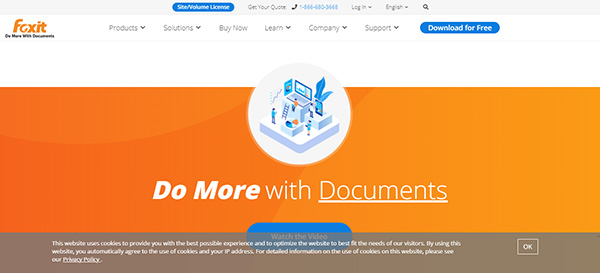
Người dùng chỉ cần kéo thả file PDF cần chuyển đổi vào đó hoặc chọn Click to select để tải PDF cần chuyển từ máy tính Google Drive, Dropbox hoặc One drive. Sau khi tải tập tin lên phần mềm, bạn chọn Start conversion. Phần mềm sẽ tự động chuyển đổi và trả về kết quả. Bạn chỉ cần thực hiện theo hướng dẫn để tải file kết quả về máy tính.
4. Phần mềm Convert PDF to Word
Phần mềm chuyển PDF sang Word không lỗi font Convert PDF to Word cung cấp đa dạng các tính năng chuyển đổi hữu ích như: convert PDF to Text, convert Word to PDF, convert PDF to Word Software… cho phép chuyển đổi nhiều định dạng file khác nhau.
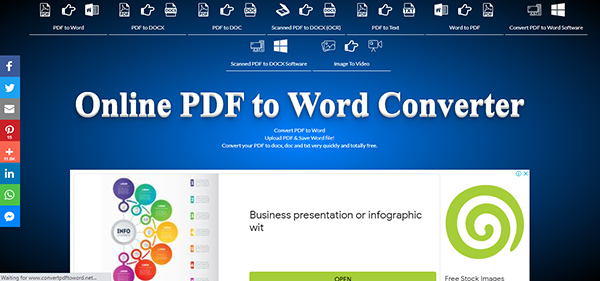
Để sử dụng phần mềm, người dùng cần truy cập trang convertpdftoword.net. Tiếp đó bạn chọn mục convert PDF to DOC hoặc định dạng muốn chuyển phù hợp. Sao đó kéo xuống dưới nhấn chuột vào ô chọn tệp để tải file PDF lên phần mềm. Nhấn chọn Convert and Download để bắt đầu chuyển đổi. Sau khi hoàn tất chuyển đổi xong, bạn tải file kết quả về máy tính để sử dụng như bình thường.
5. Phần mềm FormSwift trực tuyến
Việc lựa chọn một phần mềm chuyển PDF sang Word không bị lỗi font mang lại rất nhiều tiện ích. Với công cụ FormSwift người dùng không cần tải phần mềm về máy tính mà vẫn có thể dễ dàng chuyển đổi các định dạng như: PDF sang Word, JPG sang PDF và chỉnh sửa nhiều tệp PDF cùng lúc.
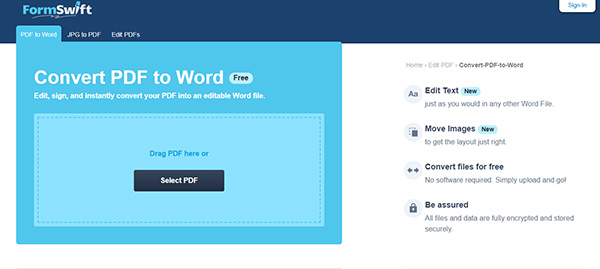
Để sử dụng công cụ này, bạn truy cập website: Formswift.com/convert-pdf-to-word rồi chọn chuyên mục PDF to Word. Sau đó bạn có thể kéo thả trực tiếp file PDF cần chuyển hoặc nhấn chọn select PDF để chọn file PDF từ máy tính. Đợi hệ thống hoàn tất tải file, bạn nhấn chọn Convert to Word document để bắt đầu chuyển đổi. Để tải file kết quả về máy, hệ thống sẽ yêu cầu người dùng đăng nhập tài khoản trên FormSwift để tải file về email đăng ký. Với người dùng mới chưa có tài khoản, thì có thể tạo tài khoản mới trên phần mềm nhé.
Nhìn chung 5 phần mềm chuyển PDF sang Word không lỗi font trên đây đều được cung cấp hoàn toàn miễn phí với các tính năng sử dụng đa dạng và nhanh chóng. Với sự giúp đỡ của những phần mềm này, việc chuyển đổi định dạng file sẽ không còn là một thử thách với người dùng nữa nhé!











